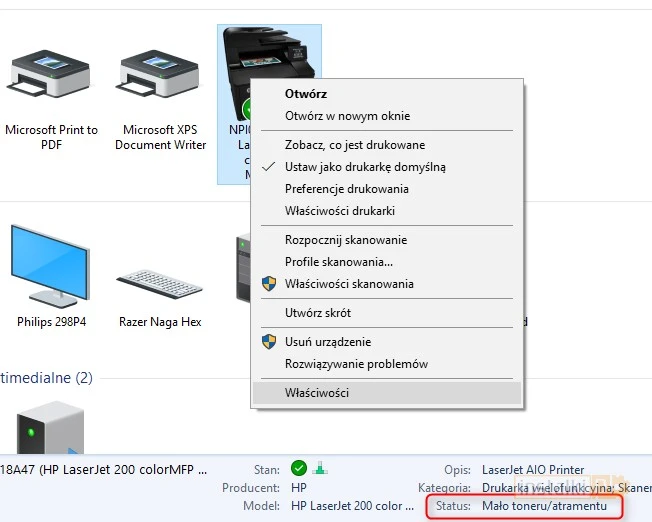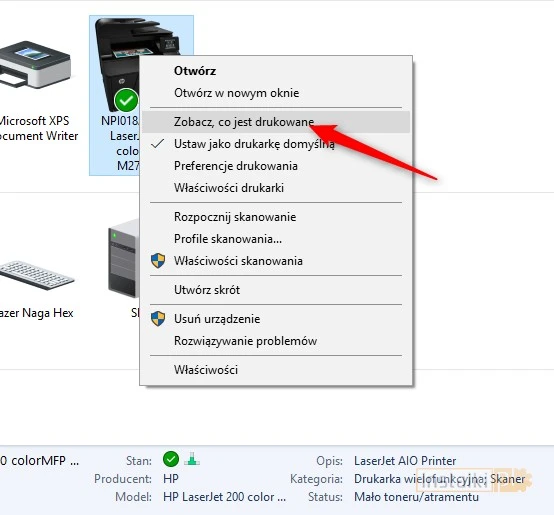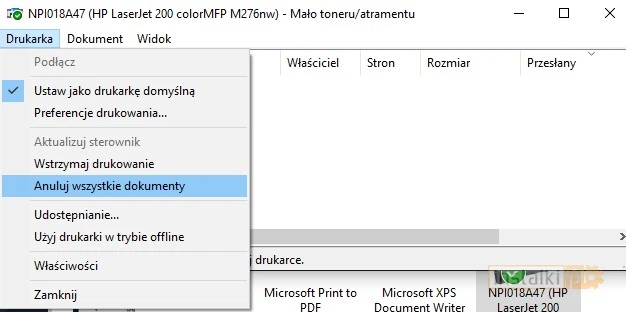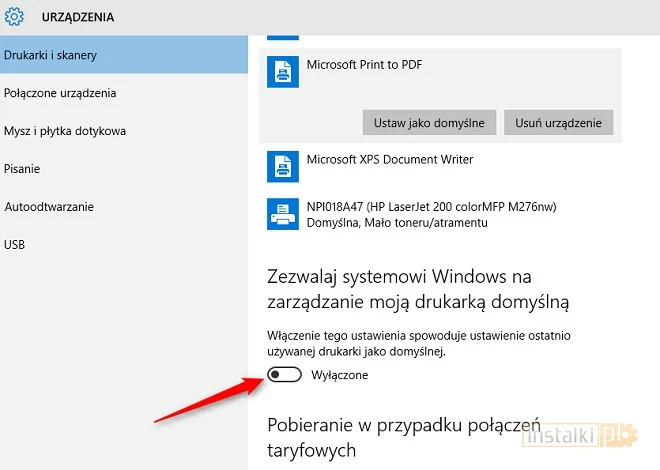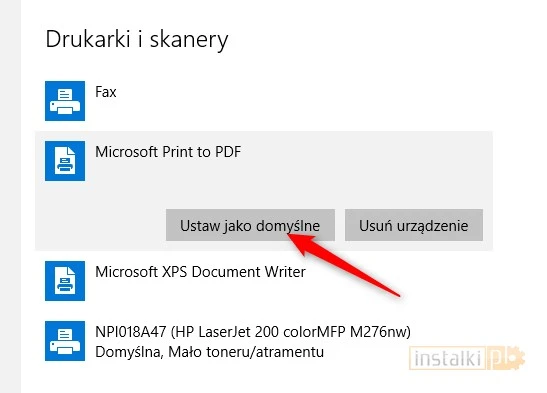Drukarki to teoretycznie urządzenia proste w obsłudze. Niekiedy możemy jednak natrafić na problemy i usterki, które uniemożliwią nam wydrukowanie interesujących nas dokumentów. W poniższym poradniku przedstawiamy kilka prostych kroków, które ułatwią diagnozę i rozwiążą problemy z drukarką. Skupiamy się na systemie Windows.
Nim przejdziemy do szczegółów, kilka oczywistych kroków. W pierwszej kolejności należy się upewnić, czy drukarka jest odpowiednio podłączona do komputera. Sprawdzamy wtyczki, włączniki itp. W przypadku drukarki łączącej się za pośrednictwem Wi-Fi należy sprawdzić, czy posiadamy połączenie z odpowiednią siecią.
Sprawdź papier
Jeżeli drukarka nie chce drukować dokumentów, upewniamy się, czy papier jest odpowiednio do niej włożony. Nawet jeżeli w zasobniku znajduje się papier, należy sprawdzić, czy jest on włożony według zaleceń producenta. Tylko wtedy drukarka będzie w stanie go pobrać i rozpocząć swoją pracę. Niekiedy może również dojść do zacięcia kartki papieru w mechanizmie drukarki.
Sprawdź kartridż z tuszem lub toner
Drukarka może odmówić posłuszeństwa ze względu na niski poziom tuszu. Nawet jeżeli chcemy drukować czarno-białe dokumenty, niektóre modele urządzeń będą od nas wymagać uzupełnienia kolorowego zasobnika.
W przypadku niektórych modeli drukarek poziom tuszu można sprawdzić bezpośrednio w systemie Windows. Wystarczy przejść do Panelu sterowania → Sprzęt i dźwięk → Urządzenia i drukarki. Następnie klikamy prawym przyciskiem myszki na naszej drukarce i wybieramy „Właściwości”.
Niektóre drukarki poziom tuszu lub stan tonera wyświetlają na własnym wyświetlaczu. Niekiedy informację tę można także sprawdzić za pomocą dedykowanego oprogramowania.
Sprawdź kolejkę drukowania
Niekiedy problemy z drukowaniem są spowodowane błędnym działaniem Windowsa (np. plik, który ma być wydrukowany, nie został przesłany do drukarki). W takim przypadku warto sprawdzić, klikając prawym przyciskiem myszki na drukarkę w panelu sterowania i wybierając „Zobacz, co jest drukowane”.
W efekcie wyświetli nam się lista wszystkich zakolejkowanych dokumentów. Jeżeli znajdziemy tam stare pliki wstrzymujące druk innych dokumentów, można je szybko usunąć. Z tego miejsca możemy także wznowić drukowanie, jeżeli zostało ono z jakichś względów wstrzymane.
Istnieje również opcja anulowania wszystkich dokumentów. Wystarczy wybrać „Drukarka”, a następnie „Anuluj wszystkie dokumenty”.
Zainstaluj, zaktualizuj lub przeinstaluj sterowniki
Drukarka do poprawnego działania potrzebuje odpowiednich sterowników. Zazwyczaj wystarczą te dostarczone na nośniku wraz z urządzeniem. Niekiedy jednak należy je zaktualizować. W tym celu wystarczy udać się na stronę producenta, następnie wybrać dokładny model drukarki i pobrać paczkę plików. Aby ułatwić ten proces, wystarczy udać się do naszego działu download, gdzie wszystkie pliki zostały odpowiednio posegregowane.
Jeżeli posiadamy zainstalowane sterowniki, a drukarka wciąż nie pracuje poprawnie, warto rozważyć przeinstalowanie oprogramowania. W tym celu najpierw należy odinstalować już zainstalowane sterowniki, a następnie zainstalować je ponownie.
Skorzystaj z wbudowanej diagnostyki
Większość drukarek posiada funkcję, która pozwala zdiagnozować działanie urządzenia. W zależności od modelu może to być dodatkowy przycisk na obudowie czy specjalna opcja we wbudowanym menu. Niekiedy diagnozę można uruchomić z poziomu dedykowanego oprogramowania.
W zależności od zainstalowanych sterowników, do diagnostyki można się dostać także z poziomu panelu sterowania. Wystarczy nacisnąć prawym przyciskiem myszki na drukarce, a następnie odnaleźć odpowiednią opcję. Ich ułożenie jest zależne od posiadanych sterowników, dlatego też ich dostępność będzie różna dla różnych modeli drukarek.
Funkcja ta może również naprawić problem z wydrukiem kiepskiej jakości.
Ustaw domyślną drukarkę
Porada ta dotyczy wyłącznie systemu Windows 10. Po listopadowej aktualizacji Windows 10 zaczął w inny sposób traktować drukarki. Jeżeli klikniemy przycisk odpowiadający za drukowanie, plik zostanie przesłany do domyślnej drukarki. Dla systemu domyślna drukarka to natomiast ta, która była używana jako ostatnia. Może to stanowić problem, gdy posiadamy więcej drukarek, a z niektórych korzystamy wyłącznie sporadycznie. Na szczęście funkcję tę można wyłączyć.
W tym celu przechodzimy do Menu Start → Ustawienia → Urządzenia → Drukarki i skanery, a następnie wyłączamy opcję „Zezwalaj systemowi Windows na zarządzanie moją drukarką domyślną”.
Z tego też miejsca można ustawić domyślną drukarkę.